ホームページ・ビルダー11完全制覇パーフェクト Version11/10/9/8/7対応
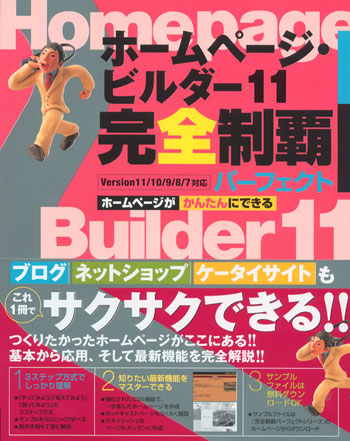
- 形式:
- 書籍
- 発売日:
- 2007年07月18日
- ISBN:
- 9784798114118
- 定価:
- 2,948円(本体2,680円+税10%)
- 仕様:
- B5変・672ページ
本書はホームページ作成ソフトウェア、ホームページ・ビルダーの操作方法を、基本から応用まで徹底的に解説する、初心者/中級者向けの解説書です。
ホームページ・ビルダーに備わっている機能についてもすべて網羅しています。
・-STEP 1 やってみよう
その章で説明する機能を使ったホームページや画像ファイルをつくります。説明する機能の基本的な操作手順がここでわかります。
・-STEP 2 変えてみよう
STEP2では、STEP1の作例を修正したり、変更したりする手順を説明します。
・-STEP 3 試してみよう、凝ってみよう
STEP3ではSTEP1、STEP2でつくったホームページの最終的な形を確認したり、さらに手を加えることでワンランク上の凝ったホームページをつくることを行います。
サンプルファイルは、「完全制覇パーフェクトシリーズ」のホームページからダウンロードできます。ご自身でカスタマイズして、ホームページとしてお使いいただけます。
巻頭の「ジャンル別~するには索引」を使えば、知りたい機能や操作方法だけを引ける「リファレンス(索引)」としてもお使いいただけます。
巻末の「使いこなしテクニック」も充実。ホームページ・ビルダーの利便性やテンプレートの魅力を余すとこなくすべて引き出し、その機能を完全に網羅しています。
入門編
ホームページ・ビルダーの基礎知識
ホームページの基本
ホームページ・ビルダーの概要
画面表示の基本をおさえる―Windows XP
画面表示の基本をおさえる―Windows Vista
画面表示の基本をおさえる―Homepage Builder
基本操作を確認する
操作に困ったときには
CHAPTER 1 思いのままに「どこでも配置」
CHAPTER 1でやること
やってみよう 「どこでも配置」で新規ページを作成する
操作手順1 「どこでも配置」モードで新規作成する
操作手順2 ページの設定を行う
操作手順3 好きな位置に文字を入力する
操作手順4 幅を指定して文字を入力する
操作手順5 テキストボックスをサイズ変更、移動する
変えてみよう 素材集のイラストやロゴを使う
操作手順1 素材集からイラストを貼る
操作手順2 素材集からロゴを貼る
操作手順3 アイテムを中央に揃える
操作手順4 保存する
試してみよう 仕上がりを確認してサーバーに転送する
操作手順1 プレビュー画面で確認する
操作手順2 ブラウザで最終確認する
操作手順3 FTPの設定画面を表示する
操作手順4 FTPの設定を行う
操作手順5 ページ転送で表示中のページデータを転送する
操作手順6 正常に送信できたか確認する
CHAPTER 2 「標準」モードで本格スタート
CHAPTER 2でやること
やってみよう 標準の環境で新規ページに文字入力
操作手順1 標準の環境で新規文書をつくる
操作手順2 ページの設定を行う
操作手順3 文字を入力する
操作手順4 途中に段落を挿入する
操作手順5 日付や時刻を挿入する
操作手順6 段落を移動する
操作手順7 テキストファイルを読み込む
操作手順8 保存して終了する
変えてみよう 段落設定と行揃えで基本の書式が決まる
操作手順1 ホームページを開く
操作手順2 段落の種類を指定する
操作手順3 段落を中央揃え・右揃えにする
操作手順4 インデントで読みやすくする
凝ってみよう 文字デザインや文字サイズを変える
操作手順1 文字サイズを変える
操作手順2 文字の色を変える
操作手順3 文字飾り、論理強調を指定する
操作手順4 文字にルビ(ふりがな)を振る
操作手順5 フォントをまとめて指定する
CHAPTER 3 リストと水平線で区切る
CHAPTER 3でやること
やってみよう いろいろなパターンのリストを入力する
操作手順1 リストを入力する
操作手順2 リストに項目を追加する
操作手順3 リストの項目を削除する
操作手順4 入力済みの文章をリストに変える
操作手順5 説明付きリストを入力する
操作手順6 番号なし、階層構造のリストを入力する
変えてみよう リストの記号を変える
操作手順1 番号付きリストを番号なしリストに変える
操作手順2 番号なしリストの記号を変える
操作手順3 リストマークに素材集の画像を使う
凝ってみよう 水平線で区切りを明確にする
操作手順1 水平線を挿入する
操作手順2 水平線をコピーする
操作手順3 水平線の書式を設定する
CHAPTER 4 素材・ロゴ・ボタンを使う
CHAPTER 4でやること
やってみよう 素材集の壁紙やイラストを使う
操作手順1 素材集の背景画像を使う
操作手順2 ページ全体の色やタイトルを指定する
操作手順3 イラストを挿入する
操作手順4 イラストを中央揃えにする
変えてみよう ロゴやボタンを挿入する
操作手順1 ロゴを挿入する
操作手順2 ロゴの大きさを調整して、中央揃えにする
操作手順3 ボタンを挿入する
凝ってみよう 素材集から水平線やリストマークを挿入
操作手順1 素材集から水平線を挿入する
操作手順2 素材集からリストマークを挿入する
CHAPTER 5 表を使う・表でつくる
CHAPTER 5でやること
やってみよう 基本的な表をつくる
操作手順1 表の枠を挿入する
操作手順2 表の内容を入力する
操作手順3 行を増やす・減らす
操作手順4 行(または列)をコピーする
操作手順5 表題を入力する
操作手順6 表をページの中央に寄せる
変えてみよう Excelの表を読み込んで、デザインを変える
操作手順1 Excelのデータを読み込む
操作手順2 表全体の書式を設定する
操作手順3 セルを結合する
操作手順4 セルを分割する
操作手順5 セル内の文字サイズを変更する
操作手順6 列(または行)の幅を指定する
操作手順7 行や列の先頭セルを見出しの書式にする
操作手順8 セルや文字の色を指定する
操作手順9 セル内で文字の上下位置を変更する
操作手順10 セル内で文字の左右位置を変更する
凝ってみよう 表を使って自由自在にレイアウト
操作手順1 レイアウト用の枠をつくる
操作手順2 表全体の書式を指定する
操作手順3 セルの塗り色を指定する
操作手順4 ほかのページから内容をコピーする
操作手順5 セルの高さを指定する
CHAPTER 6 リンクを張りサイトにする
CHAPTER 6でやること
やってみよう ホームページやメールへのリンクを張る
操作手順1 同じサイト内のページへリンクを張る
操作手順2 リンクが設定されたことを確認する
操作手順3 ウィザードを使わずにリンクを直接挿入する
操作手順4 パスワード付きのリンクを挿入する
操作手順5 メールへのリンクを設定する
操作手順6 別のウェブサイトにリンクする
変えてみよう ページの特定箇所にリンクを張る
操作手順1 ページの特定箇所にリンクを張る(その1)
操作手順2 ページを特定箇所にリンクを張る(その2)
凝ってみよう サイトを管理する・サーバーに転送する
操作手順1 ウェブサイトを新規に作成する
操作手順2 ビジュアルサイトビューで確認する
操作手順3 ビジュアルサイトビューでリンクする
操作手順4 ウェブサイトを閉じる・開く
操作手順5 ウェブサイト全体を転送する
操作手順6 転送を確認する
CHAPTER 7 リンクメニューと匠の連携
CHAPTER 7でやること
やってみよう サイト内を自在に結ぶリンクメニューを付ける
操作手順1 リンクメニューの設定を始める
操作手順2 リンク先を設定する
操作手順3 リンクメニューの書式を指定する
操作手順4 リンクメニューを見やすく変更する
操作手順5 設定済みのリンクメニューをコピーする
変えてみよう スタイリッシュエフェクトでリンクメニューを付ける
操作手順1 スタイリッシュエフェクトを適用する
操作手順2 ページにヘッダーを付ける
操作手順3 リンクメニューの内容を書き換える
操作手順4 スタイリッシュエフェクトのデザインを調整する
凝ってみよう 「かんたんページ作成」でスタイリッシュなページをつくる
操作手順1 「かんたんページ作成」を起動する
操作手順2 ページの構成を決める
操作手順3 ページのデザインを選ぶ
操作手順4 ウェブサイトの内容を入力する
画像編
CHAPTER 8 写真や画像をページに貼る
CHAPTER 8でやること
やってみよう デジカメから読み込んだ写真をホームページに貼る
操作手順1 デジカメから写真を取り込む
操作手順2 写真をホームページに貼る
操作手順3 ページの中央へ移動する
変えてみよう 画像ファイルを好きな場所・好きな大きさで配置する
操作手順1 文中に画像を挿入する
操作手順2 貼った画像を回転する
操作手順3 画像サイズを変更する
操作手順4 文字を画像の横に回り込ませる
凝ってみよう ホームページに貼った画像を補正する・フレームを付ける
操作手順1 画像をセピアカラーに変更する
操作手順2 フレームを付ける
操作手順3 ウェブアートデザイナーで画像を補正
操作手順4 ウェブアートデザイナーを終了する
CHAPTER 9 写真・画像を準備する
CHAPTER 9でやること
やってみよう サイズ変更、トリミング、色合いを補正する
操作手順1 ウェブアートデザイナーで画像ファイルを開く
操作手順2 画像サイズを変更する
操作手順3 必要な部分だけトリミング(切り抜き)する
操作手順4 画像の鮮やかさ・色合い・明るさを補正する
操作手順5 特定のオブジェクトを保存する
変えてみよう 特殊効果で画像を編集する
操作手順1 画像に特殊効果をかける
操作手順2 キャンバス全体を上書き保存する
操作手順3 画像に写真効果をかける
操作手順4 画像に色調効果をかける
操作手順5 画像に色温度効果をかける
凝ってみよう 不正コピーを防ぐ透かしを入れる
操作手順1 不正コピー防止用の透かしスタンプを押す
操作手順2 見えない透かしラベルを入れる
操作手順3 ラベルを抽出する
CHAPTER 10 画像を効果的に見せる
CHAPTER 10でやること
やってみよう 複数の画像をアルバム的に見せる
操作手順1 アルバムを挿入する
操作手順2 アルバムに文章を入力
変えてみよう 縮小画像のクリックで元画像を表示するサムネイル
操作手順1 サムネイルから選んだ画像を拡大表示する
操作手順2 サムネイルの説明を付ける
操作手順3 動作を確認
凝ってみよう 背景や表に画像を貼る・ページ内の画像を管理する
操作手順1 背景に画像ファイルを貼る
操作手順2 表の背景に画像ファイルを貼る
操作手順3 表のセルに画像を貼る
操作手順4 ページ全体の画像を管理する
CHAPTER 11 写真を使って動きを出す
CHAPTER 11でやること
やってみよう スライドショーで次々に画像を表示
操作手順1 スライドショーを挿入する
変えてみよう マウス操作で画像が変わるロールオーバー&メッシュ
操作手順1 ロールオーバー効果を指定する
操作手順2 メッシュ効果を指定する
操作手順3 吹き出しを付ける
凝ってみよう 画像からアニメーションをつくる
操作手順1 画像を元にアニメーションをつくる
操作手順2 ウェブアニメーターを起動する
操作手順3 文字を元にアニメーションを作成する
操作手順4 ホームページへ送る
CHAPTER 12 ロゴ・ボタン・地図をつくる
CHAPTER 12でやること
やってみよう オリジナルのロゴやロールオーバーボタン
操作手順1 ロゴを作成する
操作手順2 土台のボタンを作る
操作手順3 文字とボタンを組み合わせる
操作手順4 ロゴを保存する
操作手順5 ロールオーバーボタンの準備をする
操作手順6 ロールオーバーボタンの設定をする
変えてみよう 図形を組み合わせて地図をつくる
操作手順1 キャンバスを準備する
操作手順2 直線を描く
操作手順3 折れ線を描く
操作手順4 自由曲線を描く
操作手順5 線の色にテクスチャを指定する
操作手順6 図形を描く
操作手順7 文字を入力する
操作手順8 描いた図形を修正する
操作手順9 素材集からイラストを挿入する
凝ってみよう 画像の特定箇所からリンクするイメージマップ
操作手順1 イメージマップを設定する
操作手順2 イメージマップのリンクを設定
CHAPTER 13 フレームでページを分割
CHAPTER 13でやること
やってみよう フレームの枠組みを作成する
操作手順1 フレームで分割したページを作成する
操作手順2 フレームに背景色を指定する
操作手順3 フレーム内に背景画像を指定する
操作手順4 フレームに画像を挿入する
操作手順5 フレーム内に文字を入力
操作手順6 フレーム設定ページのタイトルを指定する
操作手順7 フレーム関連ページを保存する
変えてみよう フレームの幅・高さ・境界線の太さを指定
操作手順1 リンク用のボタンを挿入する
操作手順2 フレームの横幅を指定する
操作手順3 フレームの高さを指定する
操作手順4 フレームの太さを指定する
凝ってみよう フレームを指定してリンクを張る
操作手順1 ターゲットを指定してリンクを貼る
操作手順2 ロールオーバーボタンにリンクを指定する
操作手順3 フレームなしのページをつくる
応用編
CHAPTER 14 HTMLとCSSの基本
CHAPTER 14でやること
やってみよう HTMLを見る・変える
操作手順1 HTMLソースを表示する
操作手順2 HTMLを変更する
変えてみよう CSSを使ってデザインを変更する
操作手順1 エディターズスタイルで表示する
操作手順2 インラインスタイルシートを使う
操作手順3 埋め込みスタイルシートを使う
操作手順4 スタイルシートマネージャーを使う
凝ってみよう 外部CSSファイルで複数ページをデザイン
操作手順1 CSSエディタでファイルを新規作成
操作手順2 背景色を指定するCSSを追加する
操作手順3 見出しに下線を表示するCSSを追加する
操作手順4 スタイルシートファイルを保存する
操作手順5 外部スタイルシートファイルをリンクする
CHAPTER 15 ビデオや音楽を使おう
CHAPTER 15でやること
やってみよう ビデオ作成ウィザードでオリジナルビデオをつくる
操作手順1 ビデオ素材を準備する
操作手順2 ビデオ作成ウィザードを起動する
操作手順3 使用する画像素材を選択する
操作手順4 ビデオにさまざまな効果を加える
操作手順5 BGMを指定する
操作手順6 作成したビデオを見る
操作手順7 ビデオプロジェクトを保存する
変えてみよう 作成したビデオに編集を加える
操作手順1 プロジェクトファイルを開く
操作手順2 ビデオクリップをトリミングする
操作手順3 クリップを追加する
操作手順4 ビデオ/テキスト効果を挿入する
操作手順5 クリップを移動する・削除する
操作手順6 ビデオファイルをホームページに貼る
凝ってみよう ポッドキャストで音声を配信する
操作手順1 サイトサマリーを設定する
操作手順2 RSSファイルを作成する
操作手順3 配信するファイルを指定する
操作手順4 RSSファイルへのリンクを挿入
CHAPTER 16 掲示板/チャット/アンケート/ブログ
CHAPTER 16でやること
やってみよう 掲示板やチャットのサービスを利用する
操作手順1 掲示板をつくる
操作手順2 掲示板を使ってみる
操作手順3 チャットルームをつくる
変えてみよう アンケートをつくって意見を集める
操作手順1 アンケートページをつくる
操作手順2 選択形式の設問を追加する
操作手順3 記述形式の設問を追加する
操作手順4 レイアウトやアンケートの回収方法を指定する
操作手順5 アンケートをテストする
凝ってみよう ブログに登録する、記事を書く
操作手順1 ブログのサイトに新規登録する
操作手順2 ブログに書き込みができるよう設定する
操作手順3 ブログの記事を書く
操作手順4 記事をブログに投稿する
CHAPTER 17 ショップのためのサイト作成
CHAPTER 17でやること
やってみよう 買い物カゴでオンラインショッピング
操作手順1 オンラインショップの作成を始める
操作手順2 ショップ登録を申請する
操作手順3 商品情報を登録する
操作手順4 ショップの表示を確認する
操作手順5 ショップの取引条件などを指定する
操作手順6 開店リクエストを送信する
操作手順7 ショップへのリンクを設定する
変えてみよう すぐ更新できるWeb日記ページをつくる
操作手順1 日記をつくる
操作手順2 日記を保存する
操作手順3 日記の転送予約をする
凝ってみよう データベースから商品説明ページをつくる
操作手順1 データベースを確認する
操作手順2 ページの構成を決める
操作手順3 ページのテンプレートをつくる
操作手順4 データを読み込んでデータページを作成する
CHAPTER 18 携帯で見せるホームページ
CHAPTER 18でやること
やってみよう 携帯電話用に新規ページを作成する
操作手順1 iモード用の新規ページを作成する
操作手順2 ページの属性を設定する
操作手順3 ロゴを挿入する
操作手順4 内容を入力する
操作手順5 素材集からイラストを挿入する
操作手順6 携帯用のページを保存する
操作手順7 ファイル容量をチェックする
操作手順8 プレビューで確認する
変えてみよう 作成済みのホームページを携帯電話用に変換する
操作手順1 携帯用にページを変換する
操作手順2 変換の結果を確認し、携帯用に修正する
操作手順3 タグが適合しているかチェックする
凝ってみよう 画像を入れた携帯用ページをつくる
操作手順1 携帯用ページに画像ファイルを貼る
操作手順2 ページ保存時に画像を縮小する
操作手順3 携帯でサムネイルから画像を選ぶ
操作手順4 サムネイルを操作してみる
使いこなしのテクニック
集客アップのテクニック
作業効率をアップするテクニック
ホームページをチェックする
さまざまなページをつくるテクニック
インタラクティブにするテクニック
付属データはこちら
お問い合わせ
内容についてのお問い合わせは、正誤表、追加情報をご確認後に、お送りいただくようお願いいたします。
正誤表、追加情報に掲載されていない書籍内容へのお問い合わせや
その他書籍に関するお問い合わせは、書籍のお問い合わせフォームからお送りください。
利用許諾に関するお問い合わせ
本書の書影(表紙画像)をご利用になりたい場合は書影許諾申請フォームから申請をお願いいたします。
書影(表紙画像)以外のご利用については、こちらからお問い合わせください。

.png)